Летсплеи и просто игровые видео, сделанные пользователями, ежедневно набирают сотни тысяч просмотров. Они интересуют как продвинутых геймеров, так и новичков. Трансляции пользуются спросом почти в любой области жизни. В приложении Steam с 2015 года есть опция под названием Broadcasting. Она позволяет вести онлайн-трансляции в режиме реального времени. Теперь не нужно специально записывать видео для демонстрации летсплея. Но как в "Стиме" включить трансляцию? А каким образом ее настраивают?
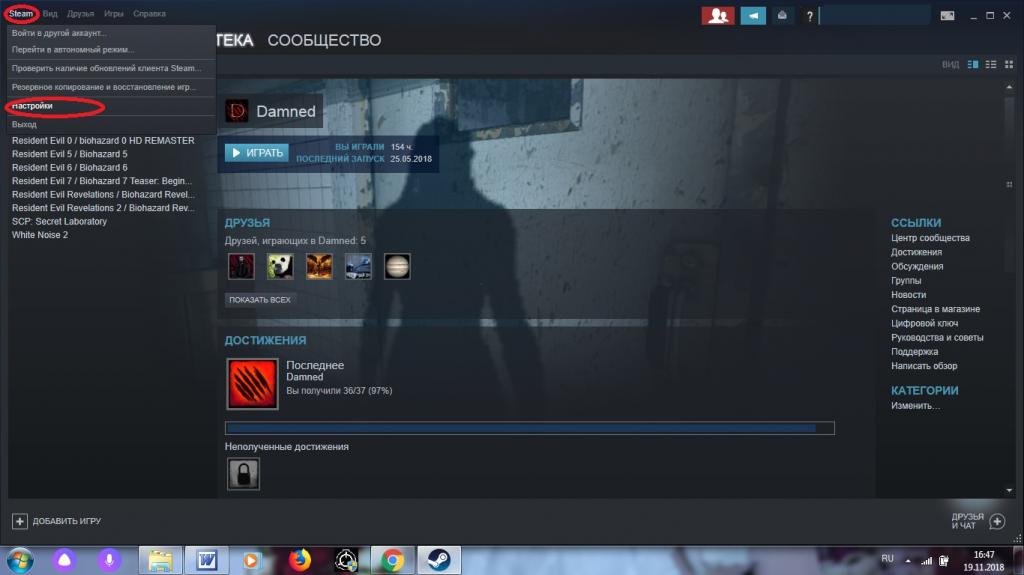
Описание
Опция под названием Broadcasting была разработана и внедрена Valve еще в 2015 году. С того времени она активно используется для создания так называемых стримов. Это прямые трансляции игр и приложений, которыми пользуется на данный момент тот или иной юзер.
Как в "Стиме" включить трансляцию? Это абсолютно бесплатная опция, она не требует никаких затрат. Все что нужно пользователю - зарегистрированный аккаунт в Steam и установленное на ПК одноименное приложение. Настройка опции доставляет минимум хлопот.
Активация стримов
Как включить в "Стиме" трансляцию? Решение данной задачи отнимает всего несколько минут. Главное - знать, как действовать.
Чтобы активировать опцию Broadcasting, нужно:
- Запустить "Стим" и войти в него под своим именем.
- Выбрать в функциональном меню приложения раздел Steam.
- Кликнуть по кнопке "Настройки".
- Выделить строчку "Трансляции".
- Развернуть список "Настройки приватности".
- Выбрать необходимый пункт из предложенных параметров. Например, "Все могут смотреть...".
- Осталось кликнуть по кнопке "OK", чтобы начать трансляцию. Она автоматически запустится при входе в игру и выключится после ее завершения. Ничего трудного или непонятного в процессе нет!
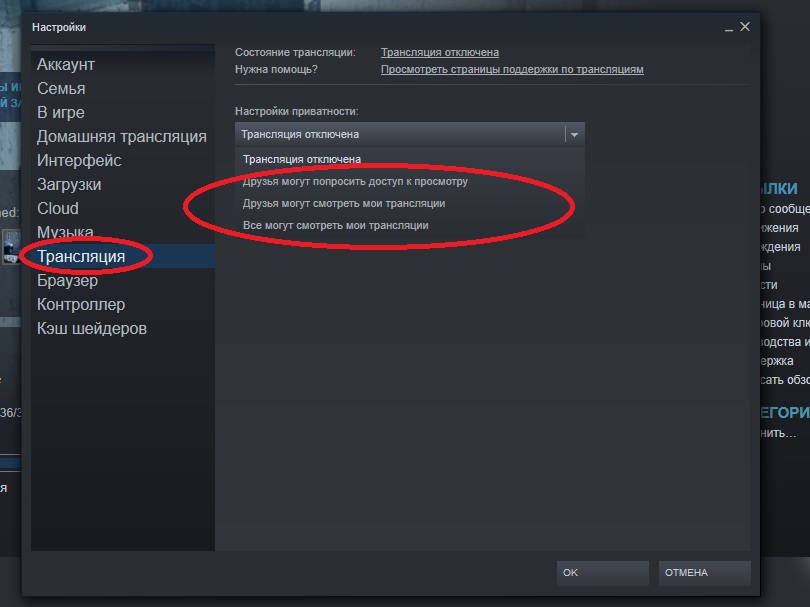
Где искать настройки
Как включить трансляцию игры в "Стиме", выяснили. Сделать это не составит никакого труда. Всего пара минут времени и можно стримить.
Огромную роль играет настройка опции Broadcasting. Например, можно не просто записывать видео и игровые звуки, но и подключить микрофон. Тогда удастся комментировать происходящее и даже общаться со зрителями.
В настройках трансляций пользователь может указать, где и как отображать лог сообщений. Разрешение и оптимизацию получаемого ролика тоже легко установить при помощи меню параметров. Где его искать? Соответствующий раздел можно открыть по следующему пути: "Стим" - "Настройки" - "Трансляции". Он открывается после выбора настроек приватности записи.
Включаем микрофон
Как включить микрофон в трансляции "Стим"? Нередко именно этот вопрос становится огромной проблемой. В настройках опции Broadcasting можно увидеть пункт "Использовать микрофон". Чтобы вести запись с этого устройства, придется поставить отметку около соответствующего пункта меню.
При этом важно обратить внимание на гиперссылку "Настроить микрофон...". С ее помощью нужно наладить работу девайса на ПК. Обычно дополнительное настраивание не требуется, если заранее побеспокоиться о том, чтобы микрофон исправно распознавался операционной системой.
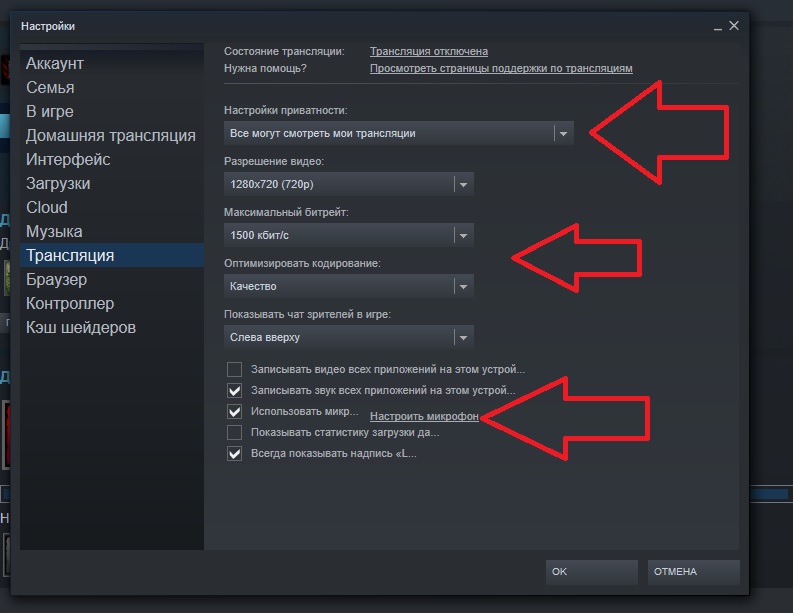
Подключаемся к стриму
Как в "Стиме" включить трансляцию, понятно. Для отключения этой опции нужно в ее настройках выбрать пункт "Трансляция отключена". А как подключиться к чужому стриму?
Обычно для этого нужно:
- Зайти в профиль стримера.
- Кликнуть по кнопке "Смотреть игру".
- Указать пароль доступа, если это необходимо. Его стример может указать в настройках ведения онлайн-записи.























